Người dùng gia đình đăng nhập vào Windows 10 bằng tài khoản Microsoft có thể đăng ký Bản cập nhật Bảo mật Mở rộng (ESU) miễn phí và tiếp tục nhận được các bản cập nhật miễn phí cho đến ngày 14 tháng 10 năm 2026. Các bản cập nhật đầu tiên đã có sẵn kể từ ngày 11 tháng 11 năm 2025 (tức là một tháng sau khi chính thức kết thúc hỗ trợ). Nghe có vẻ hứa hẹn, nhưng trên thực tế, mọi thứ không phải lúc nào cũng diễn ra như mong đợi.
Đối với nhiều người dùng, tùy chọn đăng ký Windows 10 ESU không xuất hiện trong hệ thống. Nếu tùy chọn này xuất hiện, người dùng sẽ nhận được thông báo lỗi khó hiểu. Chúng tôi sẽ hướng dẫn bạn cách khắc phục những sự cố này.
Điều kiện tiên quyết: Tất cả các bản cập nhật khả dụng phải được cài đặt.
Trước khi kích hoạt ESU, hãy đảm bảo tất cả các bản cập nhật đã được cài đặt trên máy tính và thông báo “Phiên bản Windows của bạn không còn được hỗ trợ” xuất hiện trong cài đặt Windows Update.
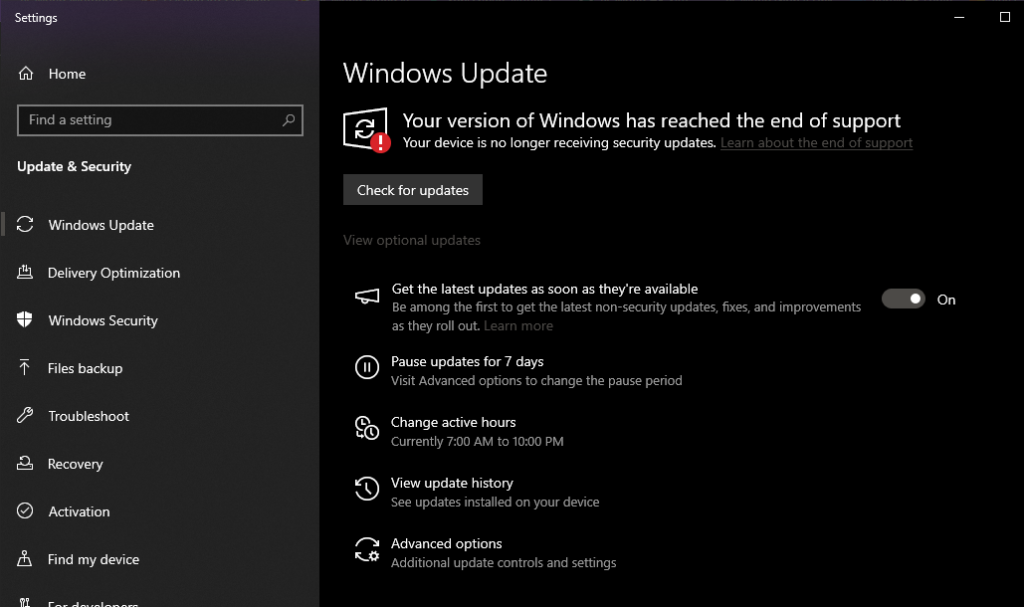
Tùy chọn đăng ký Windows 10 ESU không xuất hiện
Để đăng ký ESU trong Windows 10, trước tiên bạn phải đảm bảo Windows 10 đã được kích hoạt bản quyền. Bạn có thể kiểm tra điều này trong Update & Security -> Activation. Một yêu cầu khác là bạn phải đăng nhập bằng tài khoản Microsoft, có thể thực hiện việc này trong mục Tài khoản.
Nếu mọi thứ được thiết lập chính xác, bạn sẽ không chỉ thấy thông báo “Phiên bản Windows của bạn không còn được hỗ trợ – Your version of Windows is no longer supported” trong mục Update & Security -> Windows Update mà còn thấy liên kết ở cuối cửa sổ để đăng ký ESU.
Nếu liên kết không xuất hiện, hãy mở Microsoft Edge trong Windows 10 và nhập lệnh sau vào trường địa chỉ:
ms-settings:windowsupdate-esu?OCID=WEB_EOS_CY25_ESU&source=WEBXác nhận lời nhắc để mở nó. Trình hướng dẫn đăng ký ESU sau đó sẽ xuất hiện.
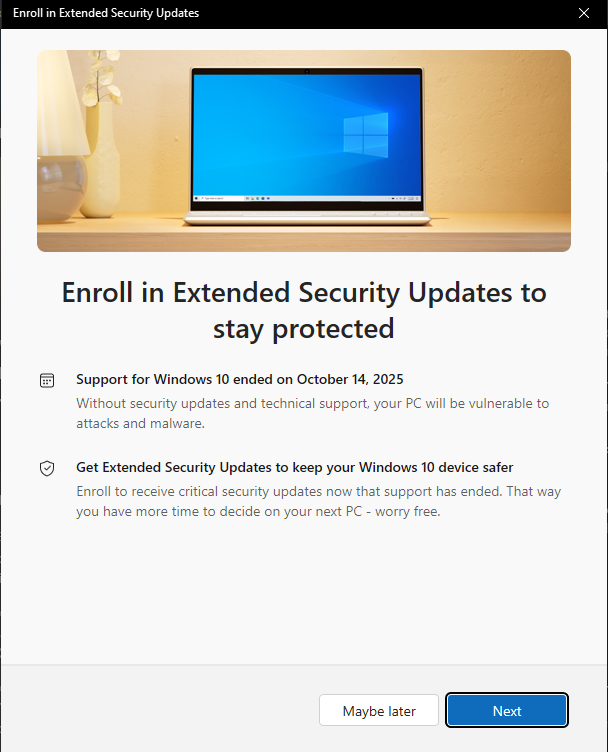
Trang tiếp theo của trình hướng dẫn sẽ kiểm tra xem máy tính của bạn có đáp ứng các yêu cầu hay không. Nếu đáp ứng, bạn có thể hoàn tất thiết lập ESU. Nếu không thành công, bạn cần thực hiện các bước bổ sung.
Kết nối ESU: Có lỗi xảy ra
Rất tiếc, kết nối không phải lúc nào cũng thành công và thông báo “Something did not work” có thể xuất hiện. Thông báo này không thực sự hữu ích, vì vậy bạn cần thử một vài cách khác nhau để giải quyết vấn đề.
Điều đầu tiên bạn nên làm là khởi động lại máy tính và chạy lại lệnh trong Edge. Nếu không được, hãy đăng nhập vào account.microsoft.com bằng tài khoản Microsoft của bạn và vào mục Thiết bị. Có thể có quá nhiều thiết bị được liên kết với tài khoản của bạn, bao gồm cả những thiết bị bạn không còn sử dụng nữa. Trong một số trường hợp, bạn cũng có thể thấy thông báo trong quá trình đăng ký ESU cho biết bạn đã đạt đến giới hạn thiết bị.
Xóa tất cả các thiết bị mà bạn không nhận ra hoặc không cần. Nếu bạn vô tình xóa một thiết bị mà bạn vẫn đang sử dụng, chỉ cần đăng nhập lại vào thiết bị này bằng tài khoản của bạn.
Xóa các vị trí vùng không chính xác
Nếu tùy chọn đăng ký ESU miễn phí vẫn bị thiếu hoặc chỉ hiển thị tùy chọn trả phí, Windows có thể đã gán sai vùng cho thiết bị của bạn. Microsoft chỉ cung cấp chương trình ESU miễn phí tại Khu vực Kinh tế Châu Âu (EEA).
Trong mục Time & Language -> Region, hãy đảm bảo hệ thống của bạn được đặt thành quốc gia EEA (chẳng hạn như Đức). Sau đó, xóa khóa HKLM\SOFTWARE\Microsoft\Windows\CurrentVersion\Control Panel\DeviceRegion (nếu có) trong Registry. Khóa này sẽ được tạo lại với mã vùng chính xác sau lần khởi động lại tiếp theo.
Windows 10 Enterprise và Education không nhận được ESU miễn phí
Nếu thông báo lỗi “Something didn’t work” (Có gì đó không hoạt động) tiếp tục xuất hiện trong trình hướng dẫn ESU, có thể đã xảy ra nhầm lẫn với thiết bị của công ty. Các phiên bản Windows 10 Enterprise và Education không được tham gia chương trình ESU miễn phí.
Windows 10 bị nhận dạng nhầm là thiết bị của công ty
Tuy nhiên, ngay cả hệ thống Windows 10 Home hoặc Pro cũng có thể bị chặn nếu được liên kết với tài khoản công ty hoặc trường học. Trong trường hợp này, Windows đã phân loại nhầm thiết bị là PC của công ty và từ chối đăng nhập ESU riêng tư.
Mở Accounts -> Access to work or school trong phần cài đặt và ngắt kết nối bất kỳ tài khoản làm việc hoặc trường học nào bạn thấy ở đó. Lưu ý rằng ESU riêng chỉ khả dụng cho các máy tính độc lập với miền. Các thiết bị do miền hoặc MDM quản lý chỉ nhận ESU thông qua tài khoản công ty. Sau khi xóa bất kỳ liên kết nào với tài khoản công ty, hãy khởi động lại máy tính và thử đăng ký lại.
Phương án cuối cùng: Nâng cấp trực tiếp
Nếu không có bước nào trước đó hiệu quả, bạn có thể thử nâng cấp tại chỗ để sửa lỗi Windows 10. Tải xuống bản cài đặt Windows 10 mới nhất (thông qua Media Creation Tool hoặc ISO) và chạy bản nâng cấp từ hệ thống đang hoạt động. Chương trình và dữ liệu sẽ được giữ nguyên trong khi Windows được làm mới.
Trong các thử nghiệm của chúng tôi, điều này đã giải quyết tất cả các sự cố ESU, cho phép quá trình đăng ký hoàn tất thành công. Sau khi hoàn tất đăng ký ESU, bạn sẽ nhận được thông báo trên màn hình cập nhật Windows cho biết PC của bạn hiện đã được đăng ký Bản cập nhật Bảo mật Mở rộng.

